כיצד לשחזר כרטיסיות ולשמור קבוצות כרטיסיות בגוגל כרום
Miscellanea / / February 10, 2022
בדרך כלל כאשר Google Chrome קורס, הוא נותן לך אפשרות שחזור כרטיסיות כאשר אתה פותח את דפדפן כרום שוב. עם זאת, יכולים להיות מקרים אחרים שבהם אתה צריך לשחזר כרטיסיות או לשמור א קבוצה של כרטיסיות פתוחות כך שכל העבודה שלך תהיה זמינה כשתפתח את Chrome בפעם הבאה.
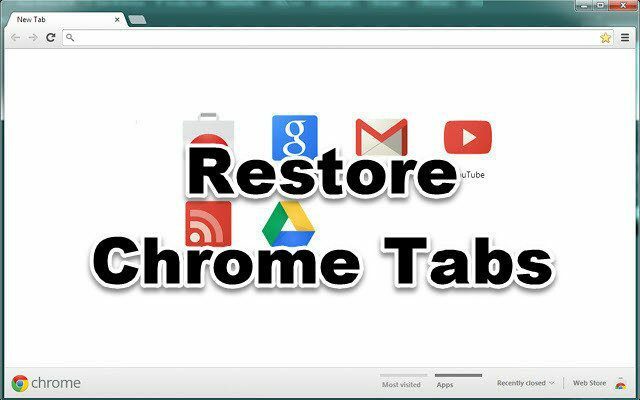
מאמר זה דן בשתי הדרכים הבאות לשחזור כרטיסיות סגורות ולשמור קבוצות כרטיסיות בדפדפן כרום.
- האפשרות המובנית של Google Chrome לפתוח מחדש את הדפים שהיו פתוחים אחרונים.
- סיומת מנהל הפעלות.
שימוש באפשרויות Google Chrome
Google Chrome מגיע עם הרבה תכונות שימושיות. פתיחה מחדש של דפים אחרונים שנפתחו היא אחד מהם. הנה איך להגדיר את האפשרות הזו בהגדרות הכרום שלך.
לחץ על כלים תַפרִיט  תחת תפריט שלוש הנקודות בפינה השמאלית העליונה של דפדפן כרום.
תחת תפריט שלוש הנקודות בפינה השמאלית העליונה של דפדפן כרום.
לחץ על אפשרויות.
תחת בסיסי לשונית, בחר פתח מחדש את הדפים שהיו פתוחים לאחרונה. לחץ על סגור לַחְצָן.
בפעם הבאה שתפעיל מחדש את הדפדפן, תבחין שכל הכרטיסיות הפתוחות האחרונות ייפתחו מחדש.
טיפ מגניב: פעמים רבות, אתה פותח את דפדפן כרוםתוסף מנהל הפעלות של Google Chrome
תוסף זה מספק דרך רבת עוצמה לשמור את כל הפעלות הגלישה שלך ולפתוח אותן מחדש בכל עת שתצטרך. זה שימושי במיוחד למי שחוקר עם הרבה כרטיסיות פתוחות בחלונות דפדפן שונים. זה יכול לעזור להם לשמור את קבוצות הכרטיסיות שלהם בנפרד תחת שמות שונים.
זה פתרון הרבה יותר מהיר וטוב יותר עבור לסמן את הדפים האלה אלא אם כן אתה צריך אותם לצמיתות.
מנהל הפעלות פשוט לשימוש. לאחר ההתקנה, הוא מציג סמל קטן בסרגל ההרחבה של Chrome. אם תלחץ עליו, היא תופיע תיבת הפעלה קטנה המבקשת ממך לשמור את ההפעלה הנוכחית. תן שם להפעלה ולחץ על כפתור השמירה. זהו זה. פשוט וקל!
כעת, אתה יכול לסגור את כל הכרטיסיות ולחזור לעבודה שלך. אם ברצונך לפתוח שוב את כל הכרטיסיות השמורות שלך פשוט לחץ על סמל ההפעלה ופתח את ההפעלה הנדרשת.
תבחין שכל הפעלה מציגה את מספר הכרטיסיות הנוכחיות, את מספרן חלונות דפדפן, ותאריך היצירה עבור הפעלות גלישה קודמות.
למה שתצטרך את זה?
- אם אתה חוקר על נושאים שונים ויש הרבה כרטיסיות פתוחות, אתה יכול ליצור הפעלות ולבקר שוב בכרטיסיות האחרונות בכל פעם שתזדקק להן.
- אתה יכול ליצור הפעלות דפדפן עבור רוב האתרים החשובים שאתה בודק מדי יום.
דרכים אחרות
אם שתי השיטות שלעיל לא עובדות טוב, אתה תמיד יכול לבקר ב-Chrome שלך היסטוריית גלישה על ידי לחיצה על Ctrl+H ופתח את הדף הספציפי שברצונך לשחזר.
אינך צריך לפתוח דף כרטיסייה חדשה כדי לבקר בהיסטוריית הגלישה. לשונית כרום להיסטוריה תיפתח אוטומטית בשורת הכתובת.
בדוק את תוסף Chrome למנהל הפעלות.עודכן לאחרונה ב-02 בפברואר, 2022
המאמר לעיל עשוי להכיל קישורי שותפים שעוזרים לתמוך ב-Guiding Tech. עם זאת, זה לא משפיע על שלמות העריכה שלנו. התוכן נשאר חסר פניות ואותנטי.



